Pangea temporary hotfixes here
Stap 1 van 3

Muis omdraaien en inschakelen
Zet de schakelaar aan de onderkant van uw muis op de positie AAN.
Als er geen stroom is, sluit u de muis aan met de meegeleverde kabel.
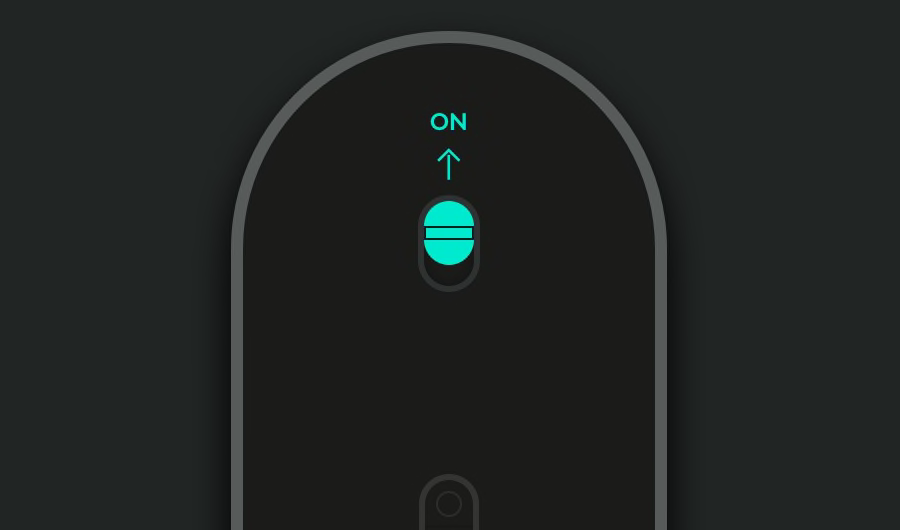
Stap 2 van 3

De draadloze ontvanger aansluiten op de USB-poort van uw computer
Het apparaat zou nu verbonden moeten zijn.
Zo niet, dan houdt u de Easy-Switch™-knop (aan de onderkant van de muis) 3 seconden ingedrukt. Wanneer het lampje begint te knipperen, kan de muis met uw computer worden gekoppeld.

Aanbevolen stap 3 van 3

Logi Options+ installeren
Logi Options+ is een krachtige en gebruiksvriendelijke app die uw ervaring met Logitech-muizen en -toetsenborden verbetert door u de mogelijkheid te bieden ze op uw manier van werken af te stemmen.
- Stap 1
- Stap 2
- Stap 3
